Nesten alle som har brukt en tekstbehandler har tilfeldigvis treffer Caps Lock-tasten og forandret det gjelder hva de skrev. Denne artikkelen beskriver en enkel måte å deaktivere Caps Lock-tasten på tastaturet.
Merk: Det er en relatert artikkel om hvordan du deaktiverer Insert-tasten på en datamaskin som diskuterer deaktivere Insert-tasten, sammen med en forklaring på hvordan det fungerer. Disse instruksjonene er spesifikke for deaktivering av Caps Lock-tasten. En metode for å deaktivere begge tastene samtidig er også tilgjengelig.
Sørg for at du leser advarslene før du fortsetter.
Trinn
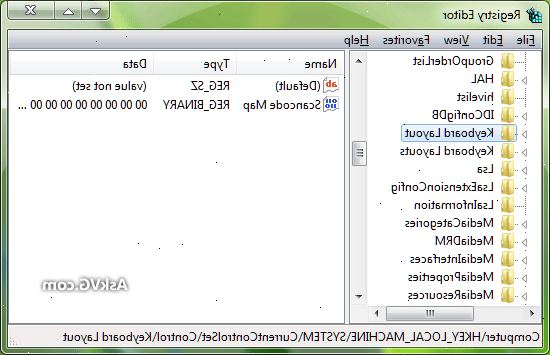
Deaktiver
- 1Gå til Start → Kjør → regedit
- 2Gå til HKLM \ SYSTEM \ CurrentControlSet \ Control \ tastaturoppsett
- 3Høyreklikk på høyre halvdel av skjermen og velge ny → binære
- 4Gi den nye verdien Scancode map
- 5Tast 00000000000000000200000000003a0000000000
- 6Lukk
- 7Reboot.
Deaktiver insert og caps lock samtidig
- 1Gå til Start → Kjør → regedit
- 2Gå til HKLM \ SYSTEM \ CurrentControlSet \ Control \ tastaturoppsett
- 3Høyreklikk på høyre halvdel av skjermen og velge ny → binær verdi
- 4Gi den nye verdien Scancode map
- 5Tast 000000000000000003000000000052e000003a0000000000
- 6Lukk regedit
- 7Reboot.
Hardware versjon
- 1Fysisk fjerne nøkkelen. Lirk Caps Lock-tasten på tastaturet. Dette vil etterlate et hull hvor nøkkelen pleide å være, men du trenger ikke administratorrettigheter for å gjøre dette.
Tips
- Husk å oppdatere antall Keymap felt hvis du deaktiverer eller kartlegge flere nøkler.
- Slett verdien HKLM \ SYSTEM \ CurrentControlSet \ Control \ keyboard layout \ Scancode kart hvis du rotet det opp. Starte på nytt og starte på nytt.
Advarsler
- Du må være datakyndige å prøve dette. Hvis du har rotet dette opp, vil tastaturet oppføre seg dårlig.
- Du bør sikkerhetskopiere data før du foretar endringer i registeret.
- Du må starte for at endringene skal tre i kraft.
- Du må ha administratorrettigheter for å gjøre dette.
- Ikke forveksle HKLM \ SYSTEM \ CurrentControlSet \ Control \ keyboard layout med HKLM \ SYSTEM \ CurrentControlSet \ Control \ tastaturoppsett (merke flertall).
- Dette påvirker alle brukere på datamaskinen. Det kan ikke brukes på en per-bruker basis. Siden innstillingene lagres i registeret, kan du ikke endre denne atferden ved å endre tastaturet.
- Hvis du bruker en ikke-standard tastatur (inkludert bærbare tastaturer) slå opp de viktigste skanning koder, da de kan være annerledes.
